خطوات مفصلة لدمج مقاطع الفيديو في واحد على Android 12/13
إذا كنت تخطط لأن تصبح Vlogger لمشاركة مقاطع الفيديو على النظام الأساسي الاجتماعي ، فسيصبح تحرير مقاطع الفيديو أكثر تكرارًا ، خاصةً دمج مقاطع الفيديو على جهاز Android. ولكن كيف تختار أداة جيدة وتدمج مقاطع الفيديو لأول مرة؟ لا تقلق! حددت هذه المقالة ثلاثة تطبيقات مجانية وسهلة الاستخدام. يمكنك اختيار الأفضل وفقًا لتفضيلاتك. دعنا نتعلم المزيد حول كيفية دمج مقاطع الفيديو على Android 12/13.
قائمة الدليل
الجزء 1: أفضل أداة لدمج مقاطع الفيديو لنظام Android الجزء 2: 3 تطبيقات لدمج مقاطع فيديو متعددة على Android الجزء 3: أسئلة وأجوبة حول دمج مقاطع الفيديو على Androidالجزء 1: أفضل أداة لدمج مقاطع الفيديو لنظام Android
إذا كنت ترغب في العثور على أداة يمكنها دمج مقاطع الفيديو لنظام Android بسهولة والاستمتاع بمزيد من وظائف التحرير ، AnyRec Video Converter يجب أن يكون الاختيار الأولي. يمكنك استخدامه لدمج العديد من مقاطع الفيديو دون أي قيود. توفر أداة الكل في واحد هذه أيضًا إعدادات مخصصة لضبط مقاطع الفيديو الخاصة بك ، مثل الدقة والتنسيق ومعدل الإطارات ووضع التكبير / التصغير. علاوة على ذلك ، يمكنك تحرير كل مقطع فيديو بحرية ، بما في ذلك العلامات المائية والعناوين الفرعية والفلاتر والمحاصيل والتقطيع.

دمج مقاطع الفيديو لنظام Android بسهولة وبدون أي قيود.
قم بتوفير ميزات تحرير رائعة لضبط مقاطع الفيديو الخاصة بك بحرية.
قم بتصدير فيديو عالي الجودة عن طريق تخصيص الإعدادات ، مثل الدقة ومعدل الإطارات والجودة.
أضف موسيقى خلفية إلى الفيديو الخاص بك بدلاً من الصوت الأصلي.
100% آمن
100% آمن
الخطوة 1.قم بتنزيل AnyRec Video Converter على جهازك وقم بتشغيله مباشرة. انقر فوق الزر "صندوق الأدوات" في الأعلى. ثم اختر خيار "دمج الفيديو" لفتح نافذة جديدة.
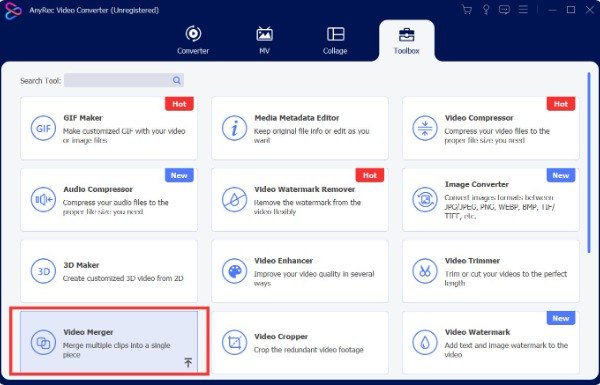
الخطوة 2.يجب عليك النقر فوق الزر "إضافة" مع أيقونة علامة الجمع لاستيراد مقاطع الفيديو الخاصة بك. تتيح لك هذه الأداة معاينة الفيديو الخاص بك في الوقت الفعلي. إذا كنت ترغب في إضافة المزيد من مقاطع الفيديو، يمكنك النقر فوق الزر "إضافة". يمكنك اختيار مقطع فيديو والنقر فوق الزر "تعديل" لإضافة ترجمات إلى الفيديو الخاص بك.
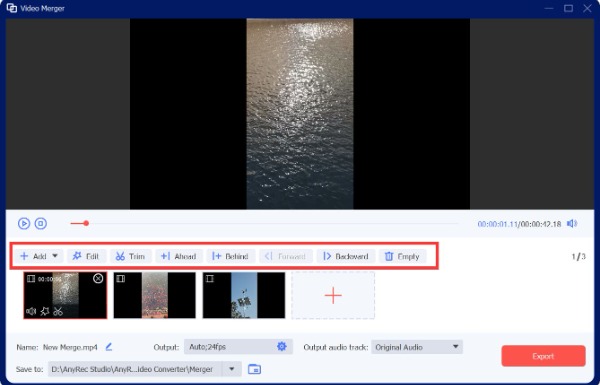
الخطوه 3.لإضافة موسيقى خلفية، يجب النقر فوق الزر "إخراج مسار الصوت" للتحقق من خيار "موسيقى الخلفية" لإضافة الموسيقى. لاحظ أنه يجب عليك التأكد من إيقاف تشغيل الصوت الأصلي. علاوة على ذلك، يمكنك النقر فوق زر "الإعدادات" لتخصيص الإعدادات، مثل التنسيق والدقة ومعدل الإطارات.
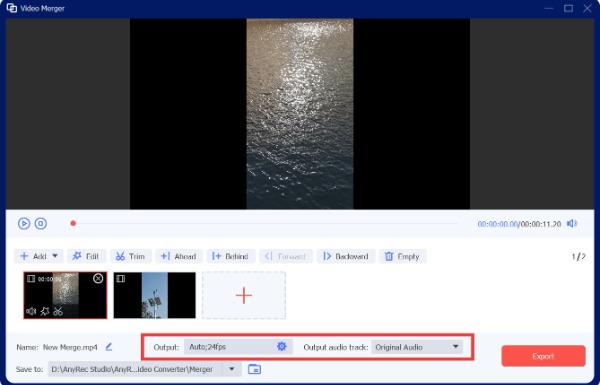
الخطوة 4.اختر مجلد الإخراج بالنقر على أيقونة "القائمة المنسدلة". ثم انقر فوق الزر "تصدير" لتنزيل مقاطع الفيديو. إذا كنت تريد إعادة تسمية ملفك، يمكنك النقر فوق الزر "إعادة تسمية" لتعديله مباشرة قبل التصدير.
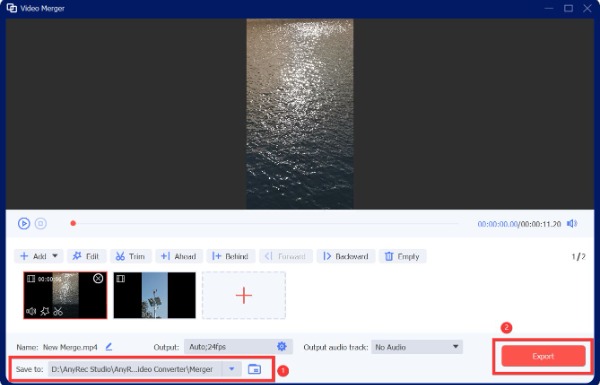
الجزء 2: 3 تطبيقات لدمج مقاطع فيديو متعددة على Android
1. معرض التطبيق
إذا كنت تستخدم Samsung Galaxy S10 ، فيمكنك استخدام تطبيق المعرض المدمج لدمج مقاطع الفيديو على جهاز Android مباشرة دون استخدام تطبيقات أخرى. ولكن ليست كل أجهزة Android تدعم دمج الفيديو. يمكنك التحقق من ذلك على جهاز Android الخاص بك أولاً.
الخطوة 1.أولاً ، يجب عليك الانتقال إلى تطبيق المعرض على جهاز Android. ثم اختر مقطع فيديو تريد دمجه واضغط عليه.
الخطوة 2.اضغط على زر "تحرير" مع أيقونة القلم الرصاص في الأسفل. يمكنك معاينة الفيديو قبل التحرير. يجب عليك النقر فوق الزر "إضافة" في الجزء العلوي لإضافة مقطعي فيديو أو أكثر لدمجهما. ثم يمكنك اختيار مقاطع الفيديو من معرض الصور الخاص بك.
الخطوه 3.بعد إضافة المزيد من مقاطع الفيديو، يمكنك النقر على الأيقونة الموجودة بين مقطعي الفيديو لاختيار وضع النقل، مثل "Dissolve" أو "Slide" أو "Fade". ثم اضغط على الزر "حفظ" لدمج مقاطع الفيديو على Android.
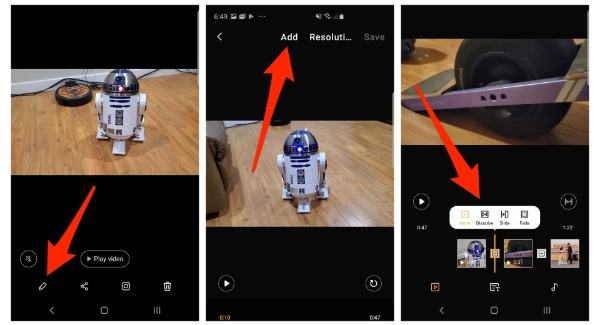
2. دمج الفيديو
إذا لم يكن تطبيق المعرض الخاص بك يتضمن دمج فيديو ، فيمكنك تنزيل تطبيق Video Merge على جهاز Android 12/13. هذا تطبيق مجاني لدمج مقاطع الفيديو على جهاز Android ويفضل العديد من المستخدمين استخدامه. علاوة على ذلك ، فإنه يوفر واجهة مباشرة لدمج مقاطع الفيديو على جهاز Android الخاص بك دون أي متاعب. العيب هو أن هذا التطبيق يحتوي على إعلانات ولا يحتوي على ميزات التحرير.
الخطوة 1.قم بتنزيل تطبيق Video Merger من متجر Google Play على جهازك Android 12/13، ثم افتحه على الفور. يجب عليك النقر على زر "دمج الفيديو" من الواجهة الرئيسية للتطبيق.
الخطوة 2.بعد ذلك، يمكنك اختيار مقطعي فيديو من الألبوم الخاص بك. بعد ذلك، سيمنحك ثلاثة أوضاع لدمج مقاطع الفيديو على جهاز Android الخاص بك: "Side by Side، Sequence" و"Up and Down". يمكنك اختيار واحد بحرية وفقا لتفضيلاتك.
الخطوه 3.وبعد ذلك، يمكنك ضبط موضع مقطعي الفيديو. يمكنك أيضًا تغيير وضع الدمج بين الخيارات الثلاثة. يمكنك النقر على زر "إضافة صوت جديد" لإضافة الموسيقى إلى مقاطع الفيديو الخاصة بك. أخيرًا، قم بتنزيل الفيديو بالضغط على الزر "حفظ".
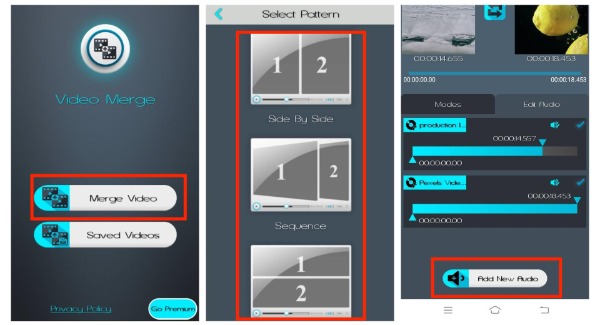
3. VidTrim
إذا كنت ترغب فقط في دمج مقاطع الفيديو على جهاز Android الخاص بك دون أفكار أخرى ، فإن VidTrim هو تطبيق جيد يمكنك تجربته. يمكنك دمج مقاطع الفيديو على Android ببعض الخطوات المباشرة. لكن لا يمكنك معاينة مقاطع الفيديو.
الخطوة 1.قم بتشغيله بعد تنزيل تطبيق VidTrim من متجر Google Play. حدد مقطع فيديو تريد دمجه من ألبومك أولاً وقم بتحميله على التطبيق. ثم يجب عليك النقر على زر "دمج".
الخطوة 2.بعد ذلك، يمكنك النقر على الزر "إضافة" لتحميل المزيد من مقاطع الفيديو. ثم انقر فوق الزر "حفظ" في الجزء العلوي لدمج مقاطع الفيديو على جهاز Android الخاص بك.
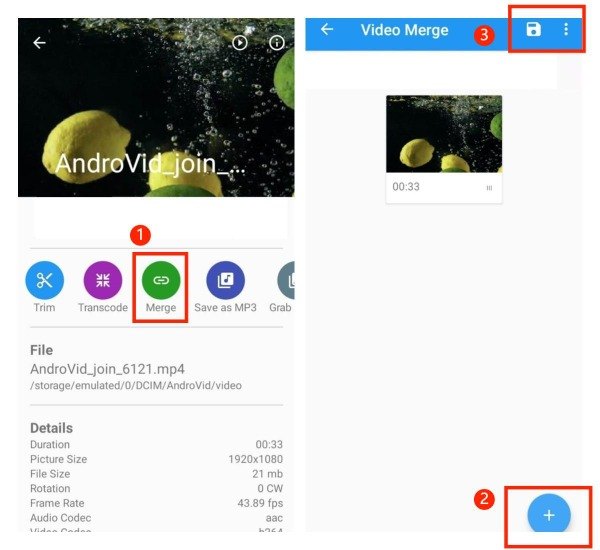
الجزء 3: أسئلة وأجوبة حول دمج مقاطع الفيديو على Android
-
هل سيؤثر دمج مقاطع الفيديو على جودة الفيديو؟
لا ، لن تفعل ذلك. إذا قمت ببساطة بدمج مقاطع الفيديو على Android دون ضغط وتعديل ، فلن تفقد الجودة.
-
كيف تجمع مقاطع الفيديو مع موسيقى الخلفية الأخرى؟
نعم. يمكنك تجربة AnyRec Video Converter لإضافة موسيقى خلفية تريدها. علاوة على ذلك ، يسمح لك بتحرير كل مقطع فيديو بحرية.
-
كم من الوقت يستغرق دمج العديد من مقاطع الفيديو على Android؟
يعتمد بشكل أساسي على طول وحجم الفيديو الخاص بك. إذا كانت مقاطع الفيديو الخاصة بك كبيرة ، فسيستغرق دمج مقاطع الفيديو على جهاز Android وقتًا أطول.
استنتاج
الآن ، يمكنك دمج مقاطع الفيديو على جهاز Android الخاص بك بسهولة. إذا كان تطبيق المعرض المدمج به ميزة دمج الفيديو ، فيمكنك دمج مقاطع الفيديو مباشرة بدون برامج أخرى. إذا لم يكن الأمر كذلك ، فيمكنك أيضًا دمج مقاطع الفيديو على جهاز Android الخاص بك من خلال التطبيقين المجانيين الموصى بهما أعلاه. بالطبع ، أفضل برنامج هو AnyRec Video Converter. يمكنك استخدام هذه الأداة متعددة الإمكانات لتعديل مقاطع الفيديو الخاصة بك بحرية دون أي قيود.
100% آمن
100% آمن
